Một trong những tính năng mạnh mẽ nhất dành cho CPU Ryzen là Precision Boost Overdrive, hay PBO. Đây là một thuật toán tích hợp sẵn trong CPU Ryzen của bạn, có khả năng tối ưu hóa động công suất và tần số dựa trên các tham số đã thiết lập. Bạn hoàn toàn có thể điều chỉnh những tham số này, và nếu bạn sở hữu một trong những CPU tốt nhất thuộc dòng sản phẩm của mình, bạn có thể mở khóa những cải thiện đáng kể về hiệu suất.
Trong bài viết này, chúng tôi sẽ hướng dẫn bạn cách điều chỉnh các cài đặt PBO trực tiếp trong BIOS, vì phương pháp này mang lại nhiều quyền kiểm soát và tùy chọn hơn so với việc sử dụng ứng dụng AMD Ryzen Master. PBO vốn dĩ đã giúp việc ép xung trở nên đơn giản hơn, vì vậy bạn sẽ không có quá nhiều lựa chọn ngay từ đầu. BIOS là nơi bạn có thể đi sâu vào tất cả các cài đặt mà PBO cung cấp, đồng thời đảm bảo rằng việc ép xung hay giảm điện áp của bạn được duy trì ổn định. Với vai trò là một chuyên gia công nghệ tại khothuthuat.net, chúng tôi cam kết mang đến những kiến thức chuyên sâu và hữu ích nhất để bạn có thể khai thác tối đa sức mạnh từ bộ vi xử lý Ryzen của mình.
“Auto” Không Mang Lại Hiệu Quả Đáng Kể
Nó có đang hoạt động không?
Khi bạn truy cập vào BIOS, bạn sẽ thấy PBO thường được đặt ở chế độ “Auto”. Mặc dù không thể khẳng định mọi bo mạch chủ đều cấu hình như vậy, nhưng hầu hết các bo mạch mà chúng tôi từng thấy đều mặc định như thế. Chế độ này gần như không mang lại lợi ích đáng kể nào cho hiệu suất. “Auto” chỉ sử dụng Precision Boost mặc định của AMD, chứ không phải Precision Boost Overdrive. Về cơ bản, nó cho phép CPU tăng cường hiệu suất ở những khu vực còn dư khả năng cho đến khi đạt đến một giới hạn. Ví dụ, CPU có thể nhận được nhiều năng lượng hơn nếu bạn đang chạy một tác vụ không ổn định chỉ sử dụng một vài nhân, từ đó có khả năng tăng tốc độ xung nhịp đơn nhân nếu có đủ khoảng trống về nhiệt độ. Tuy nhiên, để tối ưu PBO và đạt được hiệu suất cao nhất, bạn sẽ cần đặt PBO thành “Advanced” hoặc “Manual”.
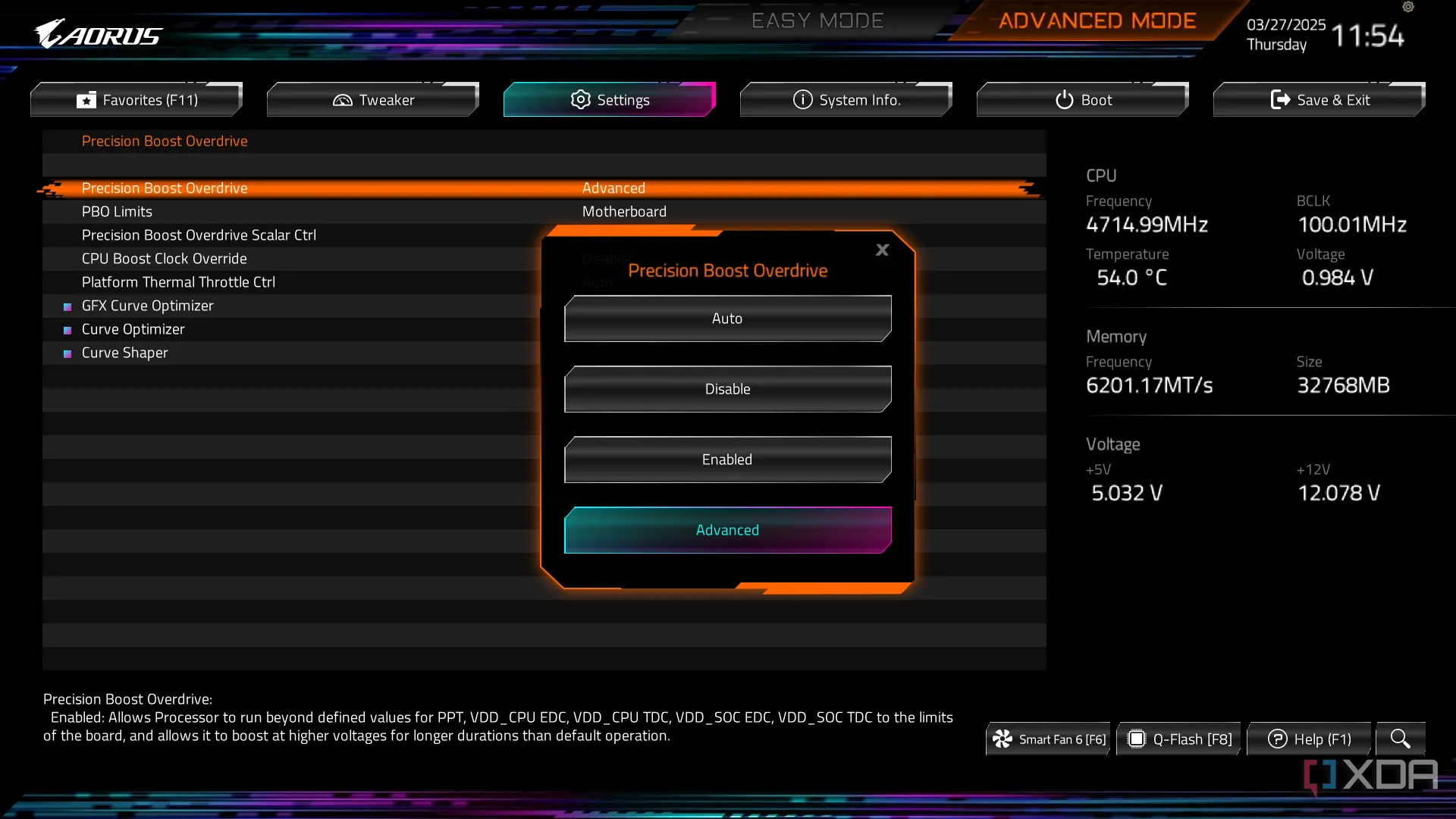 Cài đặt Precision Boost Overdrive (PBO) trong BIOS bo mạch chủ Gigabyte, cho thấy tùy chọn "Auto"
Cài đặt Precision Boost Overdrive (PBO) trong BIOS bo mạch chủ Gigabyte, cho thấy tùy chọn "Auto"
Sau khi bạn thực hiện thay đổi này, bạn sẽ thấy nhiều cài đặt khác xuất hiện. Điều này về cơ bản là đã bật PBO. Hầu hết các bo mạch chủ sẽ có cài đặt để kích hoạt PBO, nhưng một lần nữa, cài đặt này sẽ tự động điều chỉnh hiệu suất của bạn dựa trên các tham số khác nhau mà PBO theo dõi. Để đạt được hiệu suất tốt nhất, bạn cần chủ động điều chỉnh, và đó chính xác là những gì chúng ta sẽ làm ở đây.
Thiết Lập Giới Hạn Nguồn Điện (Power Limits)
Cần thêm sức mạnh!!!
Nhóm cài đặt đầu tiên bạn sẽ thấy liên quan đến nguồn điện, và chúng là những con số quyết định phần lớn khả năng của PBO. Tự mình điều chỉnh giới hạn nguồn điện sẽ không mang lại bất kỳ thay đổi nào; thậm chí bạn có thể làm giảm xung nhịp tăng cường của tất cả các nhân nếu chạm đến giới hạn nhiệt nhanh hơn với giới hạn nguồn điện cao hơn. Điều chỉnh những cài đặt này đơn thuần là cung cấp cho bộ xử lý và bo mạch chủ của bạn nhiều khoảng trống năng lượng hơn để hoạt động khi bạn điều chỉnh các cài đặt khác. Có ba cài đặt nguồn điện bạn sẽ thấy:
- PPT (Package Power Tracking): Xác định lượng công suất (tính bằng watt) mà bộ xử lý có thể lấy từ socket.
- EDC (Electrical Design Current): Xác định dòng điện (tính bằng ampe) mà các VRM (Voltage Regulator Module) của bo mạch chủ có thể cung cấp trong thời gian ngắn, đột ngột.
- TDC (Thermal Design Current): Xác định dòng điện (tính bằng ampe) mà các VRM của bo mạch chủ có thể cung cấp trong một khoảng thời gian dài, duy trì.
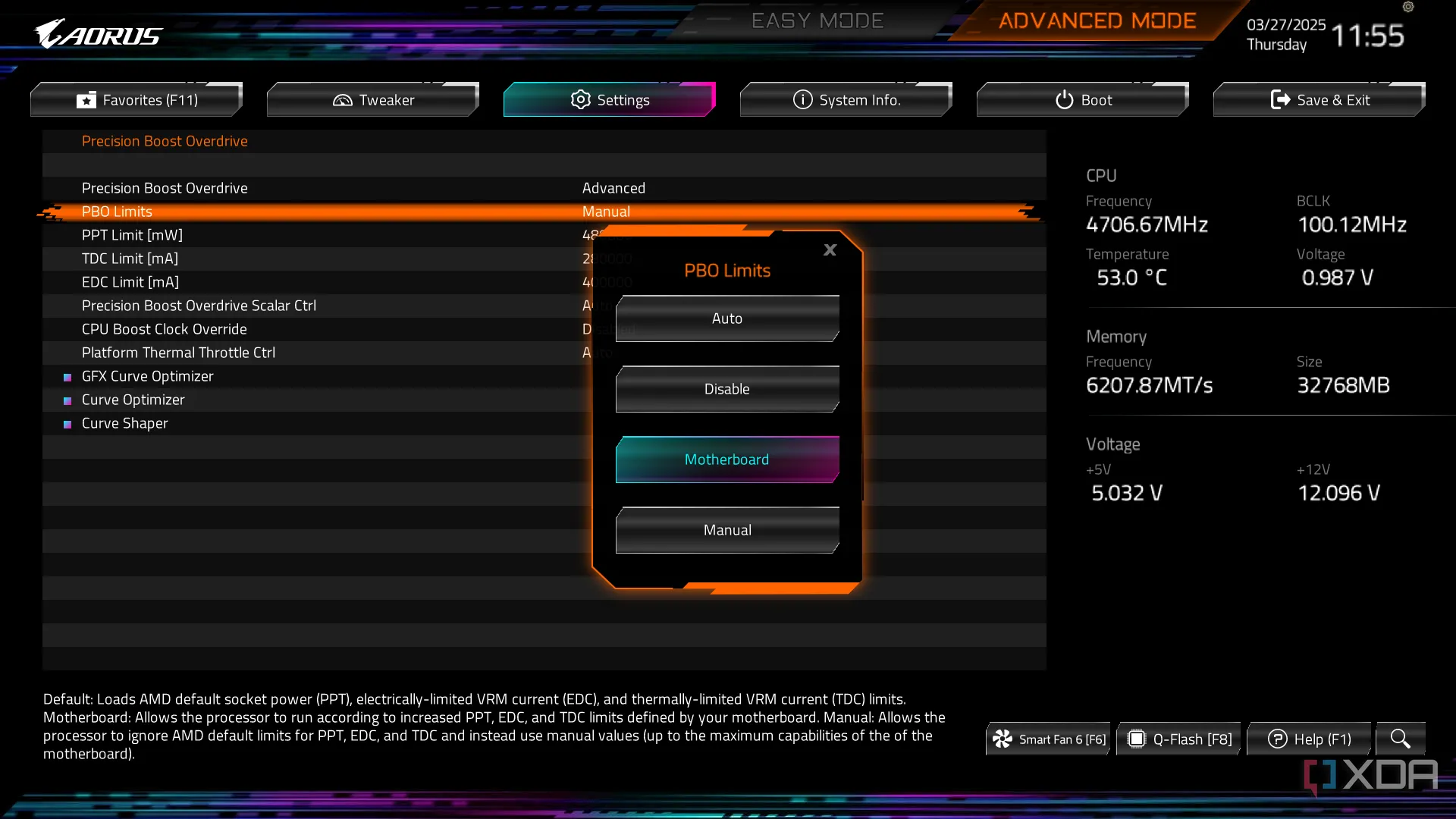 Các thiết lập giới hạn nguồn điện (PPT, EDC, TDC) của PBO trong BIOS
Các thiết lập giới hạn nguồn điện (PPT, EDC, TDC) của PBO trong BIOS
Bộ xử lý của bạn có các giới hạn tích hợp cho từng giá trị này, nhưng bạn có thể (và nên) tăng chúng nếu muốn khai thác tối đa hiệu suất từ CPU Ryzen của mình. Bo mạch chủ của tôi, Gigabyte B650I Aorus Ultra, thực sự có một cài đặt “Motherboard” cho các giá trị này, giúp đặt chúng cao hơn so với mặc định của PBO.
Như với tất cả các cài đặt ở đây, chúng tôi không thể cung cấp các con số chính xác. Mức độ tối ưu phụ thuộc vào CPU, bo mạch chủ, vỏ máy và giải pháp tản nhiệt của bạn, và ngay cả khi đó, vẫn có sự khác biệt giữa các linh kiện. Việc tăng giới hạn ở đây đơn giản là cho phép bộ xử lý rút thêm điện năng nếu cần. Bạn sẽ không nhận được thêm khoảng trống này nếu giới hạn nhiệt độ được kích hoạt trước giới hạn nguồn điện chẳng hạn. Nhiều bo mạch chủ có giới hạn tối đa cho các mức công suất này, về cơ bản là cho phép bộ xử lý lấy bao nhiêu năng lượng tùy ý cho đến khi nó đạt đến một giới hạn khác, có thể là nhiệt độ, tốc độ xung nhịp hoặc điện áp.
Trong hầu hết các trường hợp, bạn nên tăng giới hạn nguồn điện, mặc dù bạn cũng có thể giảm chúng nếu có lo ngại về nhiệt độ. Ví dụ, trong PC dạng nhỏ của tôi, tôi đang chạy undervolt cho Ryzen 7 9800X3D với giới hạn nguồn điện thấp hơn một chút, tối ưu hóa hiệu suất cho một ngân sách điện năng lý tưởng khi chơi các trò chơi (không quá nặng CPU).
Tối Ưu Đường Cong (Curve Optimizer)
Sức mạnh thực sự của PBO
Sức mạnh thực sự của PBO nằm ở Curve Optimizer. Đây là tính năng cho phép đạt được hiệu suất cao hơn (và có thể nhiệt độ thấp hơn) trên CPU Ryzen. Các cài đặt khác hoạt động để hỗ trợ những gì bạn làm trong Curve Optimizer. Về cơ bản, Curve Optimizer là một giá trị bù trừ cho đường cong điện áp/tần số của CPU. Theo mặc định, bộ xử lý của bạn có một đường cong bao gồm các giá trị tần số và điện áp; tức là bộ xử lý cần bao nhiêu điện áp để đạt được một tần số nhất định? Curve Optimizer cho phép bạn dịch chuyển đường cong này, cung cấp nhiều hơn hoặc ít hơn điện áp cho một tần số nhất định dựa trên một giá trị bù trừ cố định.
Curve Optimizer khá phức tạp, vì vậy hãy đi từng bước một. Bạn có thể điều chỉnh giá trị bù trừ trên tất cả các nhân (all-core), từng nhân (per-core) hoặc từng CCD (chỉ liên quan đến các chip dual CCD như Ryzen 9 9950X3D). Nếu bạn điều chỉnh giá trị bù trừ cho tất cả các nhân, bạn hầu như luôn muốn một giá trị bù trừ âm. Điều này có nghĩa là bạn đang yêu cầu thuật toán PBO sử dụng ít điện áp hơn cho bất kỳ tốc độ xung nhịp đã cho nào. Đây chính là undervolting (giảm điện áp). Thuật ngữ này đôi khi được sử dụng như một cái gì đó đối lập với ép xung, nhưng thực tế không phải vậy. Giảm điện áp thực sự có thể dẫn đến tốc độ xung nhịp cao hơn, vì bạn có thể tăng cao hơn trước khi đạt đến điện áp không an toàn.
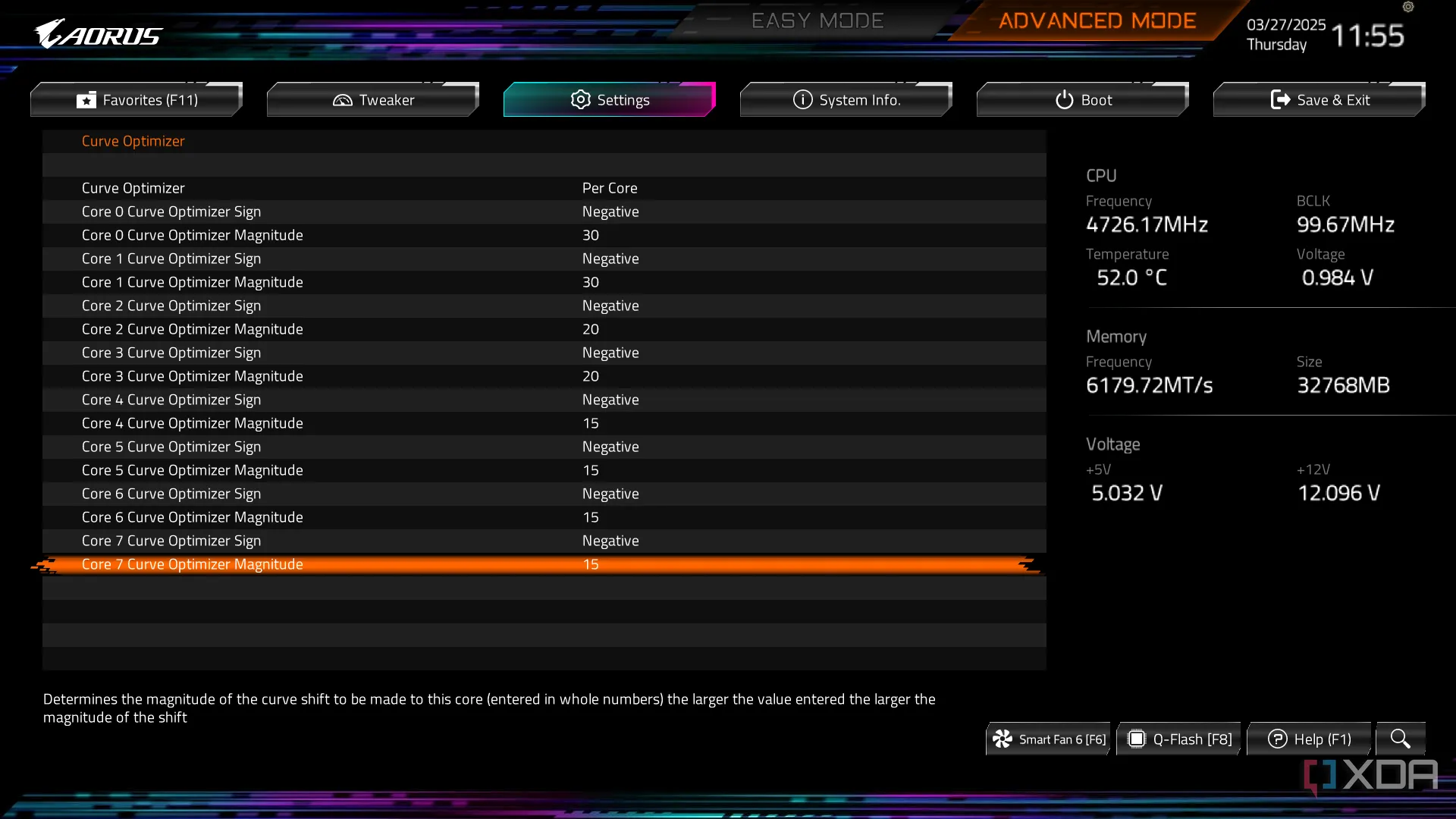 Cài đặt Curve Optimizer của Precision Boost Overdrive trong BIOS, hiển thị các tùy chọn điều chỉnh
Cài đặt Curve Optimizer của Precision Boost Overdrive trong BIOS, hiển thị các tùy chọn điều chỉnh
Điều này có thể mang lại một số cải thiện hiệu suất đáng kể tùy thuộc vào CPU và ứng dụng của bạn. Do sự biến thiên trong chất lượng silicon, AMD định nghĩa một đường cong điện áp một cách thận trọng để tất cả các CPU có cùng tên có thể đạt được tốc độ xung nhịp định mức. Tuy nhiên, nếu bạn sở hữu một CPU đặc biệt tốt, có khả năng cao bạn có thể đạt được cùng tốc độ xung nhịp đó với điện áp thấp hơn. Và điều đó, đến lượt nó, cho phép bạn đẩy tốc độ xung nhịp cao hơn. Chúng tôi khuyên bạn nên giảm giá trị bù trừ toàn bộ nhân theo từng bước 10 để xem CPU của bạn có khả năng gì. Hầu hết các chip Ryzen gần đây sẽ ổn định với một giá trị bù trừ âm khoảng 20 đến 30, nhưng nó thực sự phụ thuộc vào CPU cụ thể của bạn.
Vậy tại sao lại có cả giá trị bù trừ dương? Đó là nơi điều chỉnh từng nhân phát huy tác dụng. Giá trị bù trừ dương sẽ không mang lại hiệu suất bổ sung — bạn đang sử dụng nhiều điện áp hơn cho một tốc độ xung nhịp nhất định — nhưng nó có thể giúp ích cho sự ổn định. Nếu bạn đang điều chỉnh giá trị bù trừ cho từng nhân, bạn có thể thấy rằng một số nhân cần nhiều điện áp hơn những nhân khác để PC của bạn duy trì ổn định.
Thiết lập giá trị bù trừ từng nhân là một quá trình rất tốn thời gian. Nó sẽ mất hàng tuần thử và sai để điều chỉnh đường cong một cách chính xác, vì vậy bạn cần phải kiên nhẫn và sẵn sàng liên tục truy cập lại BIOS để tinh chỉnh đường cong của mình. Đối với hầu hết mọi người, bạn nên bắt đầu với một giá trị bù trừ toàn bộ nhân, ít nhất là lúc ban đầu. Nếu bạn muốn đi sâu hơn, hãy chuyển giá trị bù trừ sang toàn bộ nhân và thực hiện các điều chỉnh nhỏ, chạy các bài kiểm tra căng thẳng với các công cụ giám sát đi kèm. Bằng cách đó, bạn sẽ có thể xác định bất kỳ nhân nào hoạt động không đúng và điều chỉnh chúng cho phù hợp.
Định Hình Đường Cong Với Curve Shaper (Chỉ Zen 5)
Bước tiến lớn cho Zen 5
Nếu bạn sở hữu CPU Zen 5, bạn có thể sử dụng Curve Shaper thay vì Curve Optimizer. Đây là một bổ sung khá lớn, cho phép bạn dễ dàng tối ưu hóa đường cong điện áp/tần số của mình trên toàn bộ phổ, thay vì chỉ tối ưu cho một khu vực của đường cong mà bỏ qua khu vực khác. Cách thức hoạt động của Curve Shaper như sau: nó tách tần số thành năm băng tần, mỗi băng tần lại được chia nhỏ thành ba vùng nhiệt độ. Đối với mỗi băng tần tần số và vùng nhiệt độ, bạn có thể đặt một giá trị bù trừ dương hoặc âm, cho phép kiểm soát nhiều hơn đáng kể đối với hình dạng tổng thể của đường cong V/F (điện áp/tần số) của bạn.
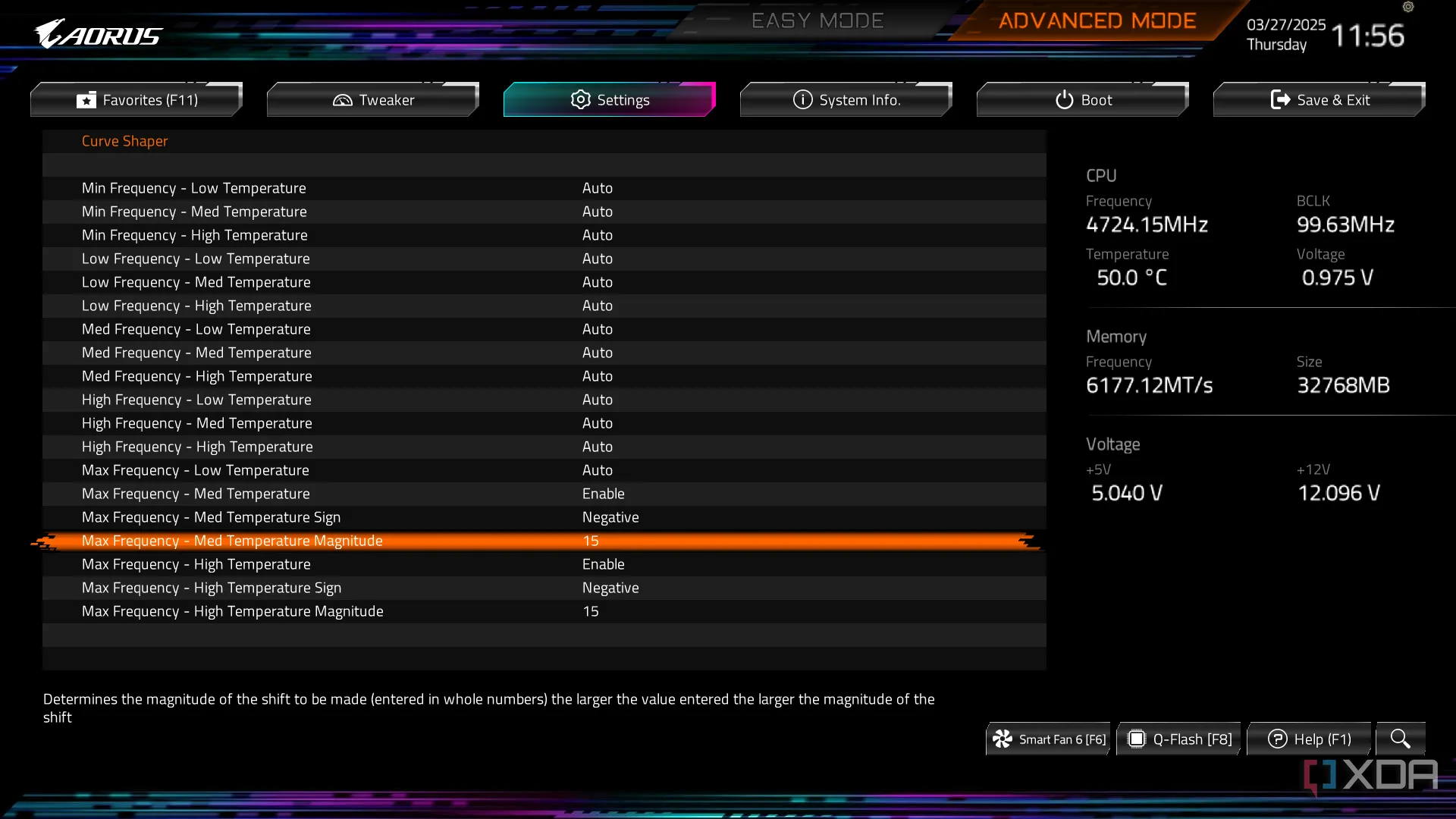 Giao diện cài đặt Curve Shaper của PBO trong BIOS, cho phép điều chỉnh chi tiết
Giao diện cài đặt Curve Shaper của PBO trong BIOS, cho phép điều chỉnh chi tiết
Với Curve Optimizer, bạn vẫn đang sử dụng cùng một đường cong V/F được AMD định nghĩa; bạn chỉ đơn giản là dịch chuyển nó lên hoặc xuống dựa trên giá trị bù trừ của mình. Curve Shaper mang lại cho bạn khả năng kiểm soát lớn hơn nhiều. Ví dụ, nếu bạn đang cố gắng tối ưu hóa để đạt tốc độ xung nhịp tăng cường tối đa, bạn có thể định nghĩa một giá trị bù trừ thận trọng hơn ở tần số thấp hơn để duy trì sự ổn định, đồng thời đẩy một giá trị bù trừ mạnh mẽ hơn khi tốc độ xung nhịp của bạn tăng lên. Về cơ bản, nó mang lại cho bạn những gì tốt nhất của cả hai thế giới tùy thuộc vào khả năng của CPU của bạn.
Ghi Đè Xung Nhịp Tăng Cường (Boost Clock Override)
Dành cho những chip silicon xuất sắc
Đây là một trong những cài đặt dễ gây nhầm lẫn hơn trong PBO 2. Nghe có vẻ giống như một sự tăng cường tần số cố định, nhưng thực tế cách thức ghi đè này không hoạt động như vậy. Thay vào đó, ghi đè xung nhịp tăng cường (Boost Clock Override) đơn giản là xác định giới hạn trên của tốc độ xung nhịp tăng cường mà PBO đang xem xét, có thể là dương hoặc âm. Bạn có thể đặt mức ghi đè lên tới +200MHz, nhưng điều đó không có nghĩa là xung nhịp của bạn sẽ tăng thêm 200MHz. Nó chỉ đơn thuần cho phép PBO đạt được tốc độ xung nhịp cao hơn tới 200MHz nếu bạn có đủ khoảng trống về nhiệt độ và công suất.
 Tùy chọn Boost Clock Override của PBO trong BIOS, cho phép tăng giới hạn xung nhịp
Tùy chọn Boost Clock Override của PBO trong BIOS, cho phép tăng giới hạn xung nhịp
Bạn có thể đặt mức này ở +200MHz, và chúng tôi khuyên bạn nên làm như vậy nếu đang tìm kiếm tốc độ xung nhịp tăng cường tối đa trên một hoặc hai nhân. Hãy nhớ rằng bạn không thực sự ép xung CPU. Đây về cơ bản là một “cửa sổ dung sai silicon”, cho phép các chip có chất lượng silicon tốt hơn có thể tăng tốc độ cao hơn so với xung nhịp định mức.
Điều Chỉnh Hệ Số Scalar
Dành cho những người dũng cảm (và tản nhiệt tốt)
Đây là một cài đặt bổ sung vì đối với hầu hết mọi người, bạn không nên can thiệp vào hệ số Scalar trong PBO. Cài đặt này làm tăng giá trị FIT (Failure In Time) của bộ xử lý. Nói tóm lại, nó cho phép bạn cung cấp nhiều điện áp hơn cho CPU nếu bạn ít quan tâm đến tuổi thọ, từ đó có khả năng dẫn đến hiệu suất tốt hơn. Mỗi CPU Ryzen đều đi kèm với các dải điện áp lý tưởng cho tuổi thọ dự kiến của chip. Cài đặt Scalar ghi đè lên các giá trị mặc định này, cho phép bạn đẩy điện áp và nhiệt độ cao hơn trong thời gian dài hơn, lên đến hệ số 10X.
 Giao diện cài đặt hệ số Scalar của PBO trong BIOS, hiển thị tùy chọn 1X mặc định
Giao diện cài đặt hệ số Scalar của PBO trong BIOS, hiển thị tùy chọn 1X mặc định
Hầu hết mọi người không nên tăng cài đặt mặc định là 1X, và có hai lý do cho điều đó. Thứ nhất, bạn có thể sẽ không thấy nhiều lợi ích về hiệu suất. Hệ số Scalar thực sự chỉ hữu ích nếu bạn cần duy trì tần số cao trong thời gian dài, và bạn cần một giải pháp tản nhiệt đủ mạnh để hỗ trợ điều đó. Điều này cũng giả định rằng bạn không thể duy trì các tần số đó trong dải điện áp bình thường. Hơn nữa, bạn đang thực sự rút ngắn tuổi thọ của bộ xử lý. Hệ số Scalar loại bỏ các biện pháp bảo vệ vốn có để giữ cho bộ xử lý của bạn không bị hỏng sau một hoặc hai năm sử dụng.
Tuy nhiên, đây vẫn là một cài đặt cần biết, ít nhất là để tránh điều chỉnh nó khi bạn đang mày mò với các cài đặt PBO. Có một số CPU và một số giải pháp tản nhiệt mà việc đặt hệ số Scalar cao là hợp lý, nhưng đối với tất cả những người khác, tốt nhất là nên để nó ở mặc định.
Ít Thay Đổi Mang Lại Hiệu Quả Hơn Với PBO
Mặc dù có rất nhiều tùy chọn khi bạn đi sâu vào các cài đặt PBO trong bo mạch chủ của mình, nhưng những điều chỉnh vừa phải sẽ mang lại những cải thiện hiệu suất cao nhất. Một giá trị bù trừ toàn nhân đơn giản, giới hạn nguồn điện cao hơn một chút và giới hạn trần cao hơn một chút cho tốc độ xung nhịp tăng cường là tất cả những gì bạn cần trong hầu hết các trường hợp. Phần còn lại của các tùy chọn chỉ là để tối ưu hóa, chứ không trực tiếp đóng góp vào những cải thiện hiệu suất lớn.
Trước khi bạn bắt đầu tinh chỉnh, có một vài điều bạn nên ghi nhớ. Đầu tiên, bạn sẽ mất bảo hành vì bạn đang chạy ngoài thông số kỹ thuật của AMD, nhưng điều đó không phải là vấn đề lớn miễn là bạn không tăng hệ số Scalar và hy vọng vào điều tốt nhất. Ngoài ra, mỗi CPU và bo mạch chủ đều khác nhau. Một số kiến trúc phản ứng tốt hơn hoặc tệ hơn với PBO, và một số chip trong cùng một thế hệ đặc biệt phù hợp với tính năng này, chẳng hạn như Ryzen 7 7800X3D. Giống như bất kỳ nỗ lực ép xung nào, tốt nhất là bắt đầu với những thay đổi nhỏ, xác thực tính ổn định và tăng dần từ đó. Đó là cách duy nhất để tìm ra dàn máy cụ thể của bạn có khả năng gì. Hãy cùng thảo luận và chia sẻ kinh nghiệm của bạn trong phần bình luận bên dưới nhé!


